笔记本Win7系统连接无线网络详细教程
随着无线网络的普及,越来越多的用户开始享受随时随地接入互联网的便利。对于仍在使用Windows 7(Win7)系统的笔记本电脑用户而言,连接无线网络同样变得简单易行。本文将详细介绍如何在笔记本Win7系统上连接无线网络,帮助您轻松畅享互联网的便捷。
一、准备工作
在开始连接无线网络之前,请确保您已经具备以下条件:
一台装有Windows 7操作系统的笔记本电脑。
一个可用的无线网络环境(如家庭Wi-Fi、公司Wi-Fi或公共热点)。
知道要连接的无线网络的名称(SSID)和密码(如果网络设置了密码)。
二、打开无线网络功能
检查无线网络开关: 部分笔记本电脑在机身侧面或键盘上设有无线网络开关。请确保该开关处于开启状态。如果找不到开关,可以参考笔记本的使用手册或在线查找相关信息。
打开网络和共享中心: 点击屏幕右下角的网络图标(通常是一个信号塔或无线波形状),或者在开始菜单中搜索“网络和共享中心”并打开它。
三、扫描可用的无线网络
显示无线网络列表: 在“网络和共享中心”窗口中,点击左侧的“管理无线网络”链接。这将打开一个新窗口,显示当前可用的无线网络列表。如果您的笔记本已经连接过某些无线网络,这些网络也会出现在列表中。
刷新网络列表: 如果列表中没有显示您要连接的无线网络,请点击窗口上方的“刷新”按钮,让系统重新扫描周围的无线网络。
四、连接到无线网络
<